設定を自由に組み合わせて作るカスタムデザインについて
解説いたします。
セクション、コンテナ、パーツによって設定項目が変わります。
※各項目の設定方法はページ後方の関連マニュアルをご参照ください。
<小見出しパーツの設定項目の場合>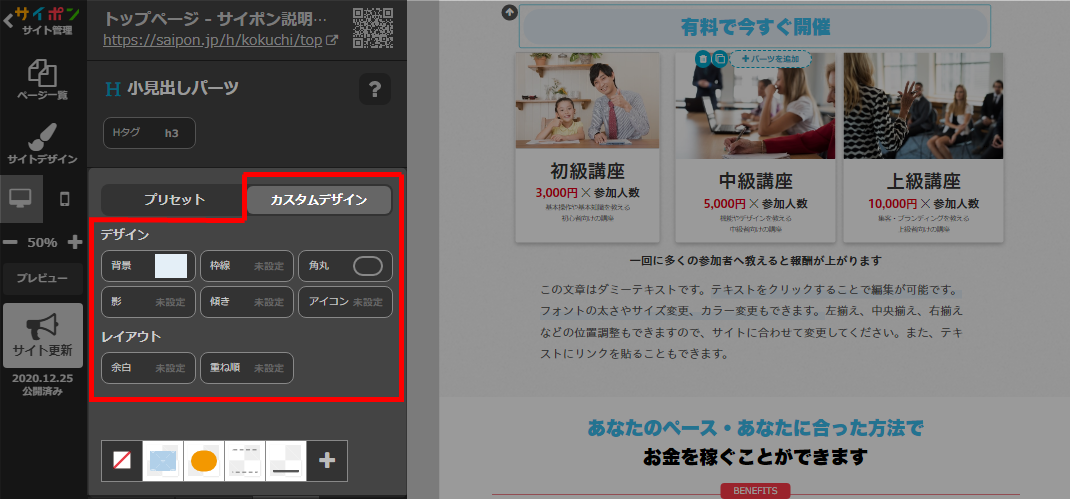
カスタムデザインの保存
自分で設定したデザインを保存しておくことができます。
ここではパーツを例にとってご説明いたします。
セクション、コンテナについても保存方法は同様です。
ここではパーツを例にとってご説明いたします。
セクション、コンテナについても保存方法は同様です。
文字の書式はカスタムデザインに保存することができません。
「書式の保存」から設定してください。→ 「書式の保存設定」
「書式の保存」から設定してください。→ 「書式の保存設定」
- 保存したいスタイルが設定されているパーツをクリック。
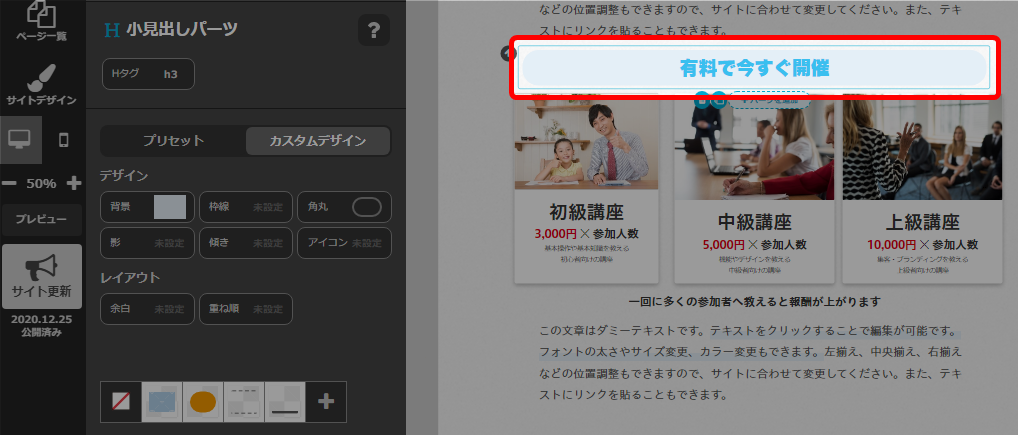
- 「カスタムデザインを保存」の「+」をクリック。
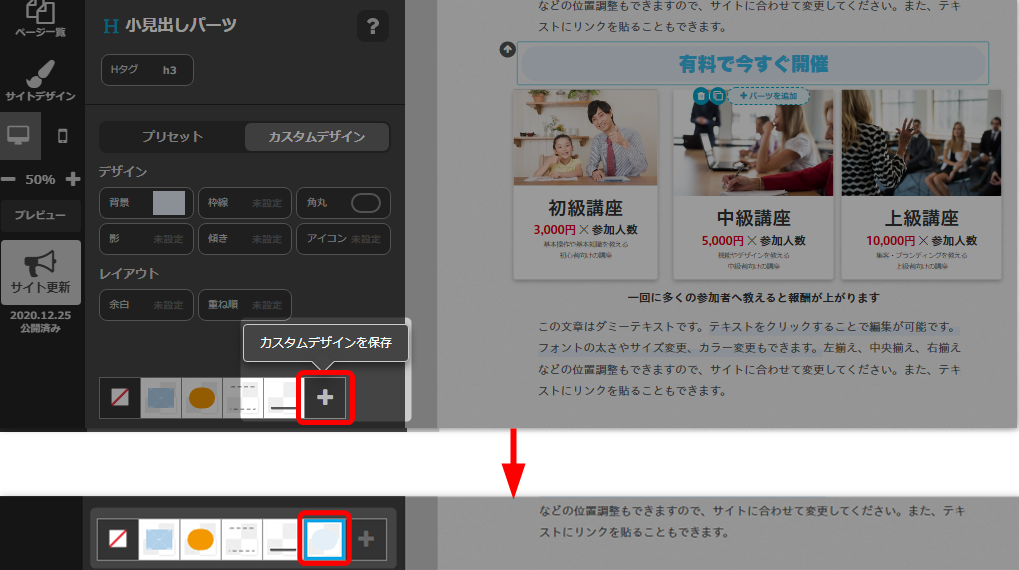
保存できる数は決まっています。いっぱいになると保存ボタンが押せない状態になります。その場合は、他に保存されている不要なデザインを削除することで、新しいデザインが
保存できるようになります。
→ 「カスタムデザインの削除」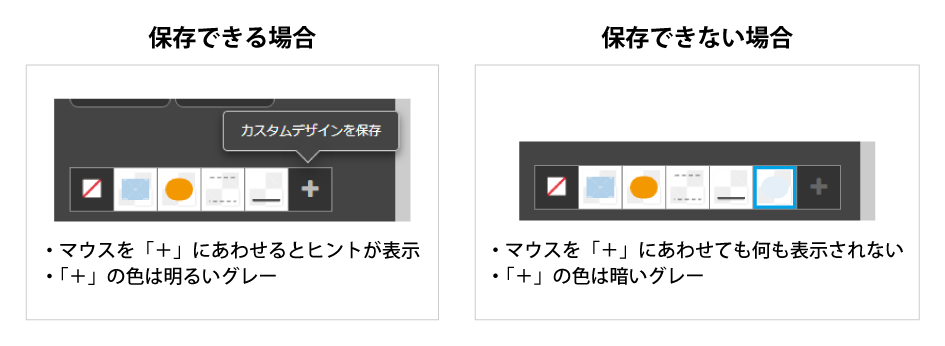
- 以上が、カスタムデザインを保存する手順です。
カスタムデザインの反映
保存されているカスタムデザインを他のセクション、コンテナ、パーツに反映することが
できます。
ここではパーツを例にとってご説明いたしますが、セクション、コンテナも操作手順は同様です。
できます。
ここではパーツを例にとってご説明いたしますが、セクション、コンテナも操作手順は同様です。
- デザインを反映させたいパーツをクリック。

- 保存一覧から反映したいデザインを選択。
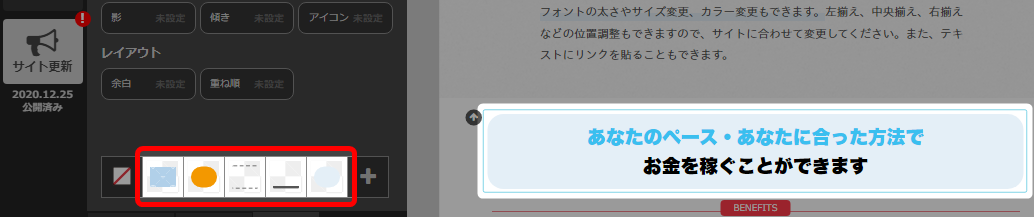
パーツはそれぞれ保存できるカスタムデザインが異なります。
共有されるカスタムデザインは以下の通りです。
- 以上が、保存されているデザインを反映する手順です。
公開サイトへ反映するには「サイト更新」をクリックしてください。
カスタムデザインのクリア
設定されているカスタムデザインを、未設定の状態に戻すことができます。
ここではパーツを例にとってご説明いたしますが、セクション、コンテナも操作手順は同様です。
文字の書式をクリアする場合は「書式のクリア」から操作します。
→ 書式の保存設定「書式のクリア」
ここではパーツを例にとってご説明いたしますが、セクション、コンテナも操作手順は同様です。
文字の書式をクリアする場合は「書式のクリア」から操作します。
→ 書式の保存設定「書式のクリア」
- デザインをクリアしたいパーツをクリック。
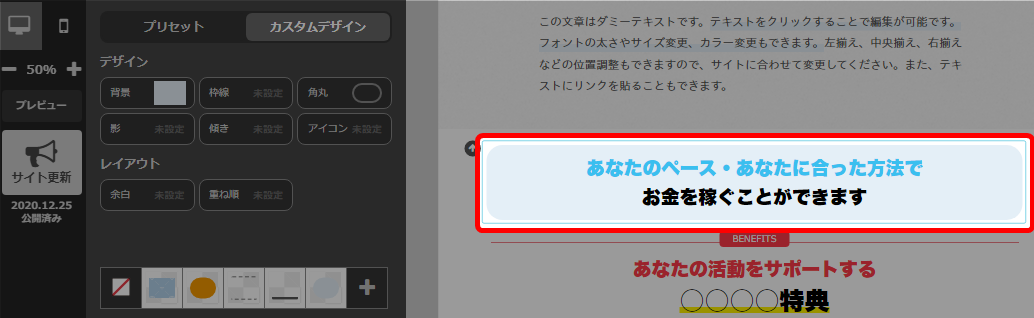
- 保存されているカスタムデザイン一覧の左側にある「クリア」をクリック。
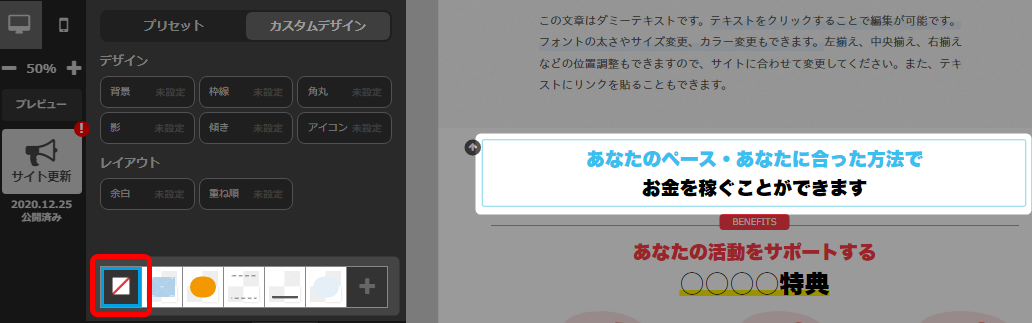
- 以上が、カスタムデザインをクリアする手順です。
公開サイトへ反映するには「サイト更新」をクリックしてください。
クリアはデザインやレイアウトをすべて初期値に戻します。
例)コンテナはすべて「幅100%」の「縦コンテナ」に戻ります。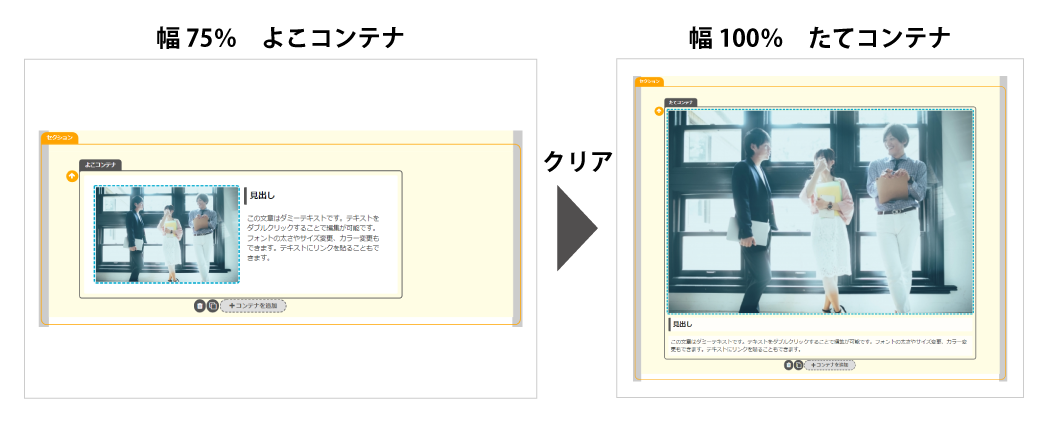
幅の変更方法はこちら
→ 「コンテナの幅設定」
コンテナの切り替え方法はこちら
→ コンテナの基本操作「コンテンツコンテナの切り替え」
例)コンテナはすべて「幅100%」の「縦コンテナ」に戻ります。
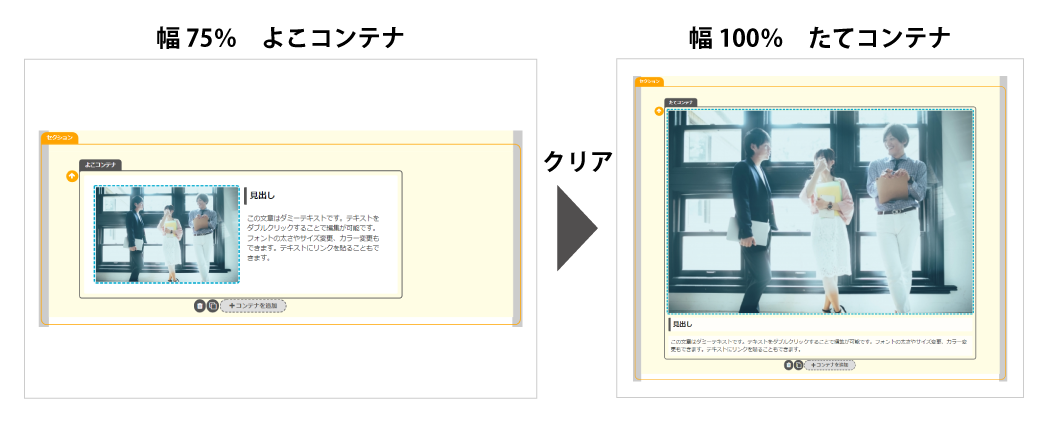
幅の変更方法はこちら
→ 「コンテナの幅設定」
コンテナの切り替え方法はこちら
→ コンテナの基本操作「コンテンツコンテナの切り替え」
カスタムデザインの削除
保存されているカスタムデザインを一覧から削除できます。
- 一覧から削除したいデザインにマウスを合わせます。
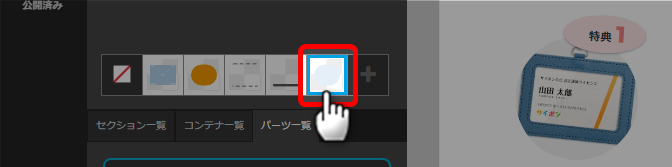
- 保存一覧の外側へドラッグ&ドロップ。
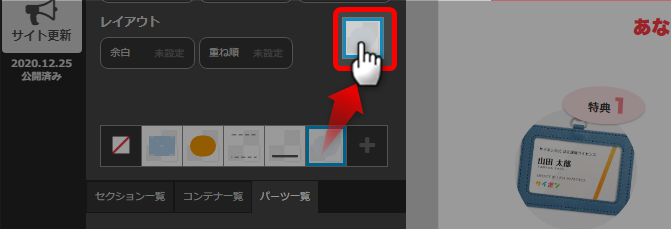
削除されたことを確認できます。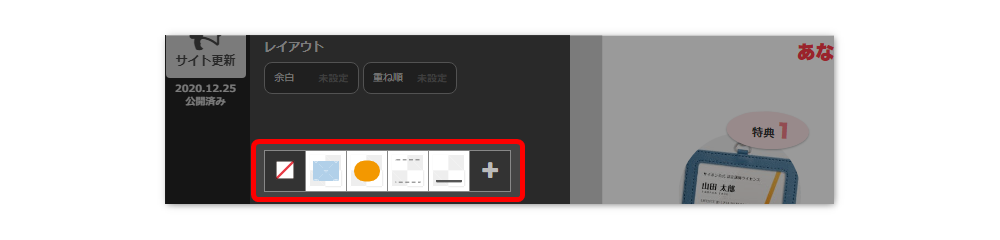
- 以上が、保存してあるカスタムデザインを一覧から削除する手順です。
検索ワード / #カスタムデザイン保存 #カスタムデザイン削除